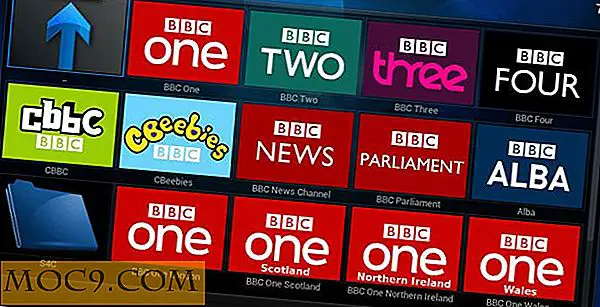MDownloader: eenvoudigere bestanden downloaden van de service voor bestandsdeling
Degenen die regelmatig gebruik maken van diensten voor het delen van bestanden, weten maar al te goed dat het downloaden van bestanden van deze services een heel moeilijke taak kan zijn. Maar de meesten van ons steken in deze " haat" em, maar hebben een soort van relatie nodig en kunnen niet losraken.
Gelukkig haten anderen net zo veel het probleem als wij en velen hebben oplossingen bedacht. Er zijn verschillende downloadmanagers beschikbaar die speciaal zijn gebouwd om het gedoe te overwinnen.
Maar opties hebben is nooit erg. Windows-gebruikers kunnen MDownloader gebruiken als een alternatief voor downloaden met een minder gedoe van de service voor het delen van bestanden.
Begin met de opties
Na de gebruikelijke download- en installatieroutine, kunt u MDownloader gaan gebruiken. De eerste keer dat gebruikers worden begroet door het venster " Opties ", is het eerste item in de lijst " Algemene " opties.

Hier kunnen verschillende dingen worden ingesteld, zoals het bepalen van de standaardlocatie van gedownloade bestanden, de optie om het downloaden bij het opstarten te hervatten (alleen voor servers die ondersteuning bieden voor hervatting) en kleur in te schakelen voor gedownloade items.
De volgende zijn " Verbindingen " optie. Hier is de plaats waar u proxyservers kunt toepassen als u er een wilt gebruiken.

Om een proxyserver toe te voegen, klikt u gewoon op de knop " Toevoegen " en voert u de vereiste gegevens in.

Nog steeds binnen de " Verbindingen " -opties, is er ook de optie om de downloadversneller in te schakelen en het aantal toegestane gelijktijdige verbindingen in te stellen (tussen 2 en 4).

Met MDownloader kunnen gebruikers bestanden doorzoeken op FilesTube en zijn er enkele aanpasbare instellingen onder " Modules " -opties.

Met MDownloader kunnen gebruikers ook regelmatig items controleren die ze willen downloaden door zich te abonneren op de RSS. Net als " FilesTube Searcher " bevindt de optie RSS Monitor zich ook onder de optie " Modules ".

Om een RSS-inschrijving toe te voegen, klikt u op de knop " Nieuw " en vult u de lege velden in met de juiste gegevens.

Het laatste item in het venster " Opties " is de lijst met ondersteunde services voor het delen van bestanden of " Providers ". Als u de optie " Prioriteiten " inschakelt, kunt u deze providers rangschikken door ze hoger of lager in de lijst te plaatsen. Om dat te doen, selecteert u een service en klikt u op de knop " Omhoog " of " Omlaag ".

Zoeken en downloaden van de bestanden
Zoals hierboven vermeld, stelt MDownloader gebruikers in staat om bestanden te zoeken en te downloaden met de FilesTube-service. Klik daarvoor op het witte en blauwe " FT " -pictogram in het hoofdvenster.

Nadat het venster FilesTube Searcher is geopend, typt u uw zoekopdracht en kiest u de bestandsextensie. Als u naar een bestandsextensie wilt zoeken, laat u de optie " Extensie " op.

Om het zoekresultaat te verfijnen, kunt u ook de gepubliceerde datum van het bestand instellen, op voorwaarde dat u daar de informatie over heeft. Klik vervolgens op de knop " Zoeken ".

Ik moet u waarschuwen dat het zoekresultaat waarschijnlijk is vervuild door junks. Dus wees heel voorzichtig bij het kiezen van de bestanden om te downloaden.

Een andere route die u kunt nemen, is door de downloadkoppeling zelf toe te voegen. U kunt dit doen als u vooraf bent gewapend met de links. Klik op de groene " plus (+)" knop in het hoofdvenster en plak de lijst met links naar het " Voeg links toe " venster - één link op een regel.

Klik op " Zoek links " om de echte downloadkoppeling van de gewenste bestanden te onthullen en klik vervolgens op " Alles herkennen " om de downloadlinks te bevestigen. Afhankelijk van het aantal items op de lijst en de snelheid van uw internetverbinding, kan dit proces even duren.
Nadat alle koppelingen zijn herkend, klikt u op " Wachtrij alle " om het downloadproces te starten.
U kunt MDownloader ook een webpagina laten analyseren om downloadlinks te vinden. Kies het tabblad " Pagina ", plak de URL van de pagina die u wilt analyseren en klik op de knop " Analyseren ". Vervolgens zijn de volgende stappen vergelijkbaar met het hierboven beschreven " handmatige " proces.

De laatste stap die u moet nemen, is wachten tot uw bestanden worden gedownload. U kunt het proces herhalen om andere bestanden aan de wachtrij toe te voegen.

Als je Windows gebruikt en je massa's bestanden download van bestandsdelingsservices, zou je MDownloader als een waardevol hulpmiddel vinden. Maar misschien heeft u ook uw eigen alternatieven voor deze reeks toepassingen, waarom deelt u ze niet met de onderstaande opmerking?
Afbeelding tegoed: bengrey





![SMS Popup geeft een melding wanneer er een nieuw bericht arriveert [Android]](http://moc9.com/img/messaging-disablenotifications.jpg)